È molto comune lavorare con diversi dispositivi come un computer e un cellulare. Ciò significa che, a volte, abbiamo file salvati in uno di essi e ne abbiamo bisogno in un altro. Ad esempio, documenti che abbiamo creato o che sono stati inviati al computer e dobbiamo aprirli dal cellulare. In questo articolo parleremo di alcuni programmi per Android con cui possiamo accedere condiviso Windows e cartelle sulla rete.
Passaggi per condividere cartelle in Windows

Prima di tutto devi condividere cartelle in Windows . Dobbiamo avere il sistema correttamente configurato e, successivamente, condividere le cartelle che ci interessano. In questo modo, i file che salviamo lì saranno disponibili in modo da potervi accedere da un dispositivo Android.
Dobbiamo andare a , il Network NetPoulSafe e Centro condivisione . Per fare ciò, fai semplicemente clic con il tasto destro del mouse sull'icona Internet sulla barra delle applicazioni e vai su Apri Impostazioni di rete e Internet. Quindi fare clic su Centro connessioni di rete e condivisione.
Una volta lì, dobbiamo assicurarci di aver attivato l'opzione di condivisione di file e stampanti in reti private (o il profilo che utilizziamo). Inoltre, in Tutte le reti, è una buona idea disattivare la condivisione protetta da password. Questo ci consentirà di accedere più facilmente alle cartelle condivise sulla rete dal nostro cellulare.
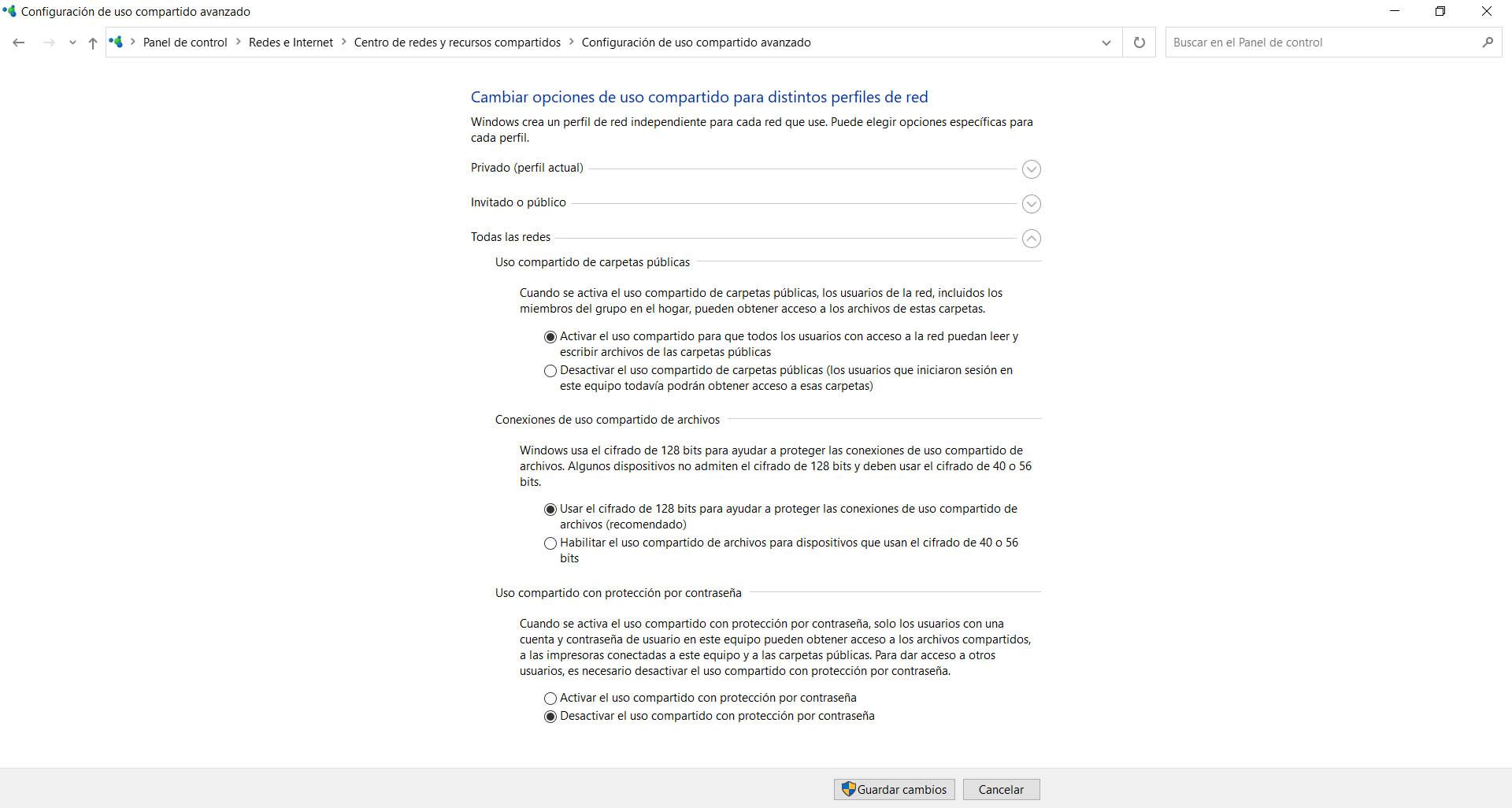
Tuttavia, se hai configurato l'accesso con credenziali e password funzionerebbe anche, anche se dovrai inserirlo.
Per condividere una cartella in rete, devi cliccarci sopra, andare su Proprietà, cliccare su Condividi e poi selezionare Tutti e configurare i permessi che vuoi (lettura e scrittura, per esempio).
Da quel momento in poi, i file condivisi saranno disponibili in modo che possiamo accedervi con un'applicazione che supporta SMB. Le cartelle che abbiamo configurato appariranno sul cellulare.
App Android per aprire file condivisi
Possiamo utilizzare diverse applicazioni Android con le quali possiamo accedere a quei file condivisi in Windows. Possiamo scaricare documenti, copiare o incollare contenuti, ecc. Mostreremo alcuni di quelli che funzionano meglio per accedere alle cartelle di rete.
FX File Explorer
Uno dei programmi che abbiamo usato è FX File Explorer . È disponibile sul Google Play negozio gratuitamente. La prima cosa che dovremo fare è scaricarlo e installarlo sul nostro dispositivo, sia esso un cellulare o un tablet. Questa app supporta SMBv2. Possiamo accedere alle reti tramite FTP, SSH o WebDAV.
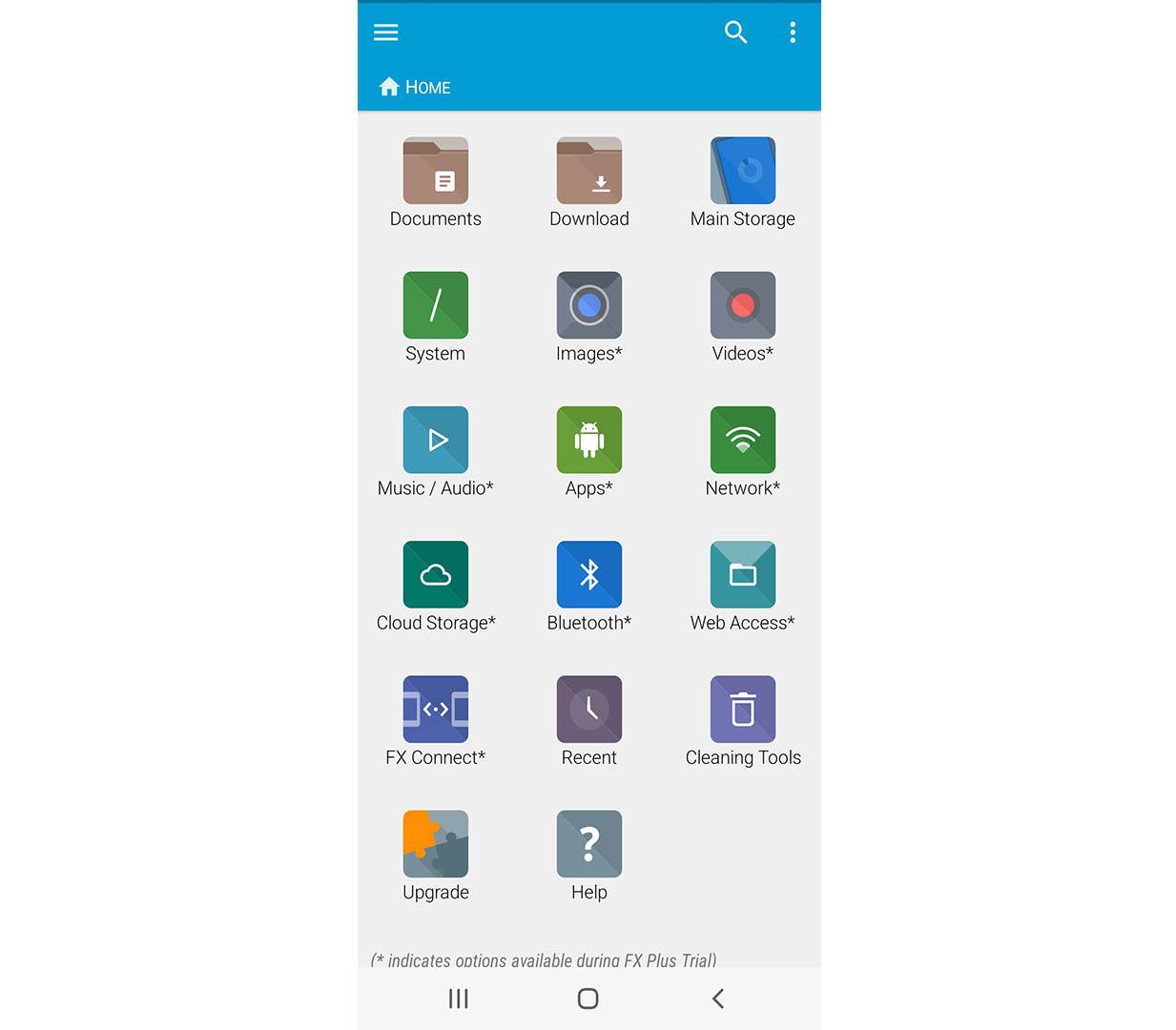
Una volta installato, nella finestra principale dobbiamo dare Network. Lì appariranno i diversi computer a cui abbiamo accesso alla rete. Per aggiungerne uno, dobbiamo fare clic sul pulsante Aggiungi, che appare di seguito, e fare clic su Windows Host (SMB) per avviare la scansione.
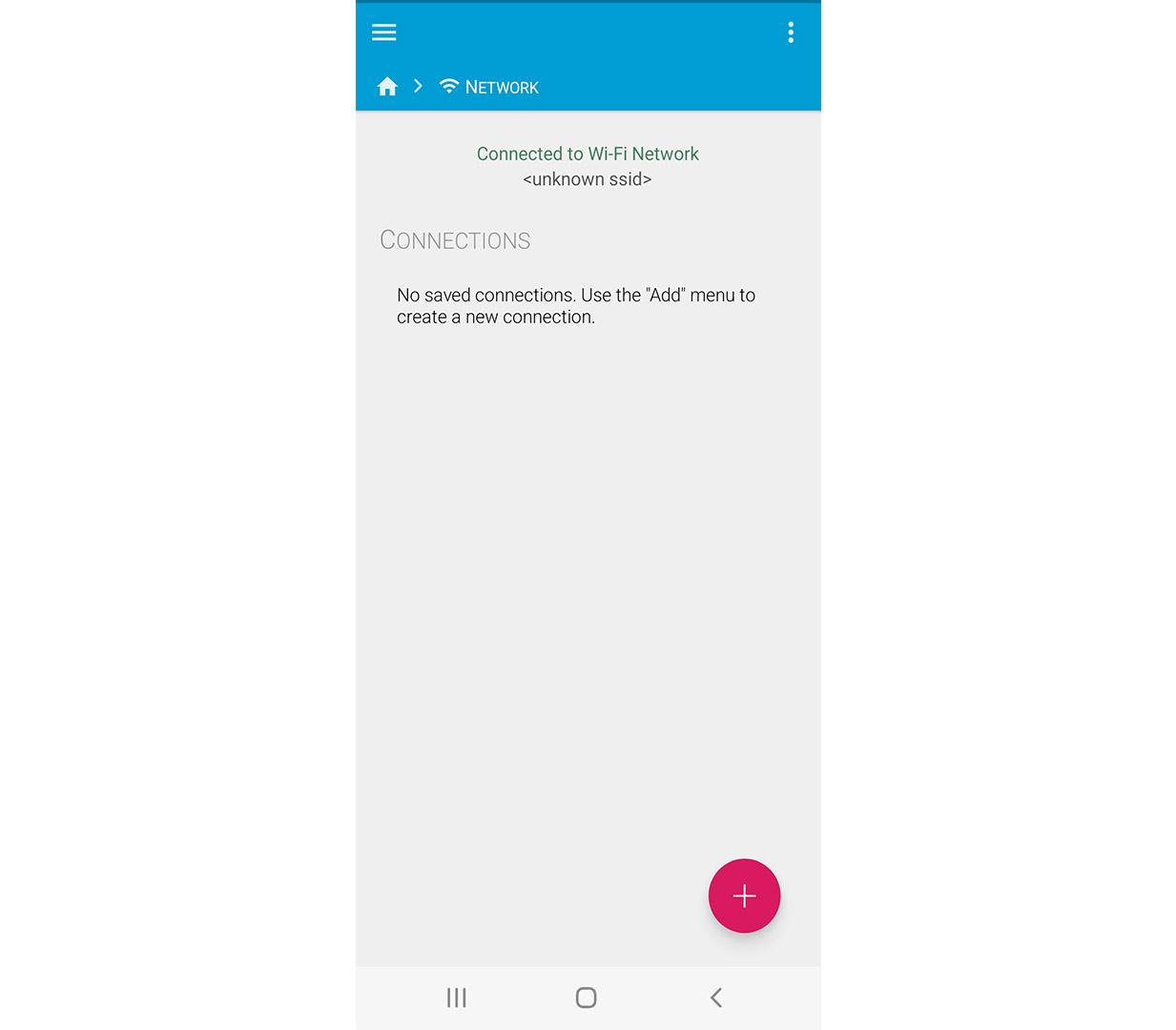
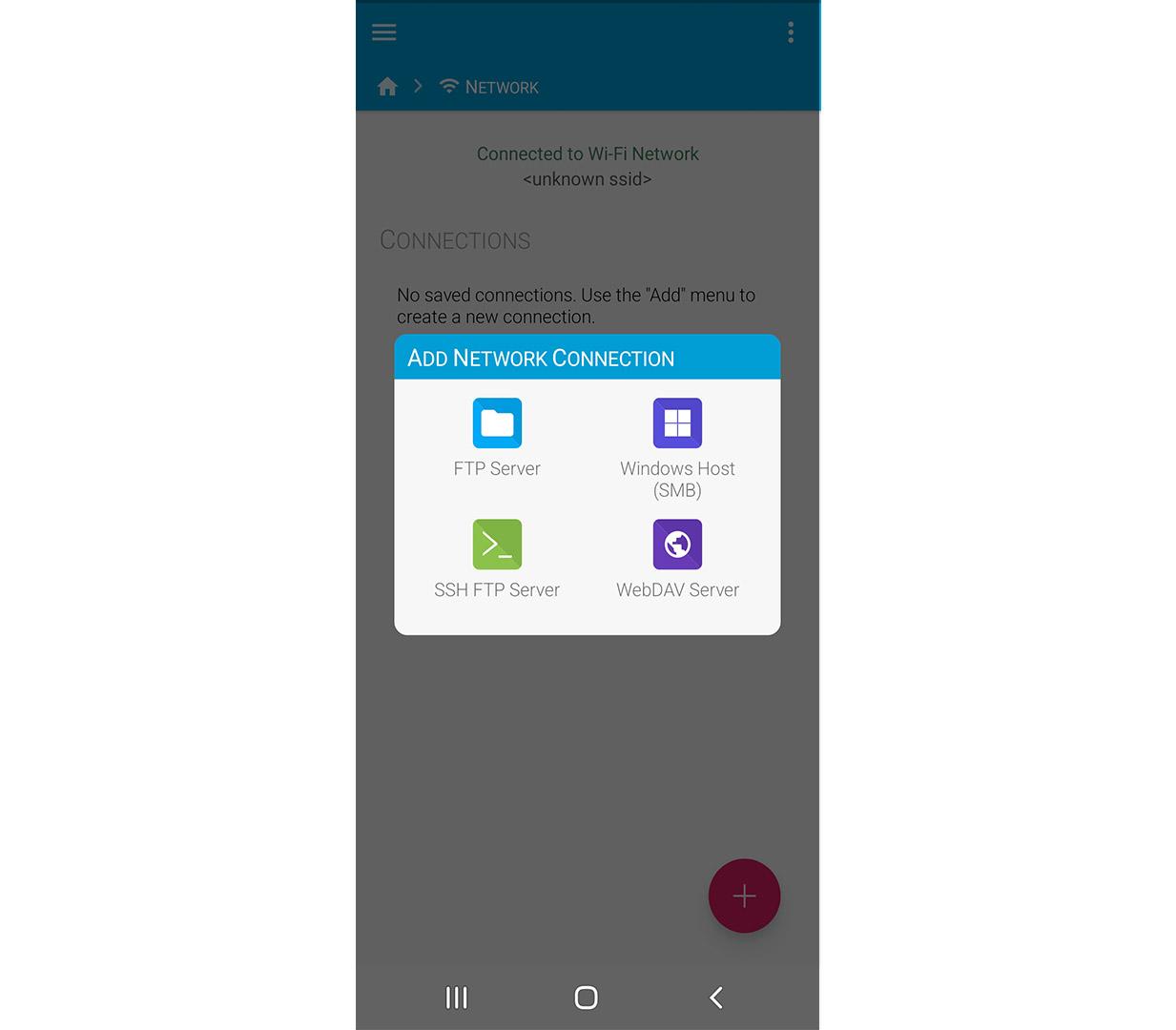
Quando avremo selezionato quello che ci interessa (è importante che siano collegati alla stessa rete) apparirà nell'applicazione. Possiamo fare clic sul nome corrispondente e vedremo le diverse cartelle. Dovremo solo accedervi e quindi vedere il contenuto che c'è.
File manager
Un altro programma che abbiamo testato per Android e funziona molto bene, in modo semplice e gratuito, è File manager . Possiamo scaricarlo dal ufficiale Negozio Android. Una volta installato ed eseguito, dobbiamo seguire i seguenti passaggi per poterlo utilizzare correttamente.
Nella prima finestra che vedremo, devi fare clic su Assistenza. Apparirà vuoto, ma dovremo semplicemente fare clic su Aggiungi una posizione remota e inizierà a cercare i computer sulla rete a cui potremo collegarli. Non ci resta che selezionare quello che ci interessa.
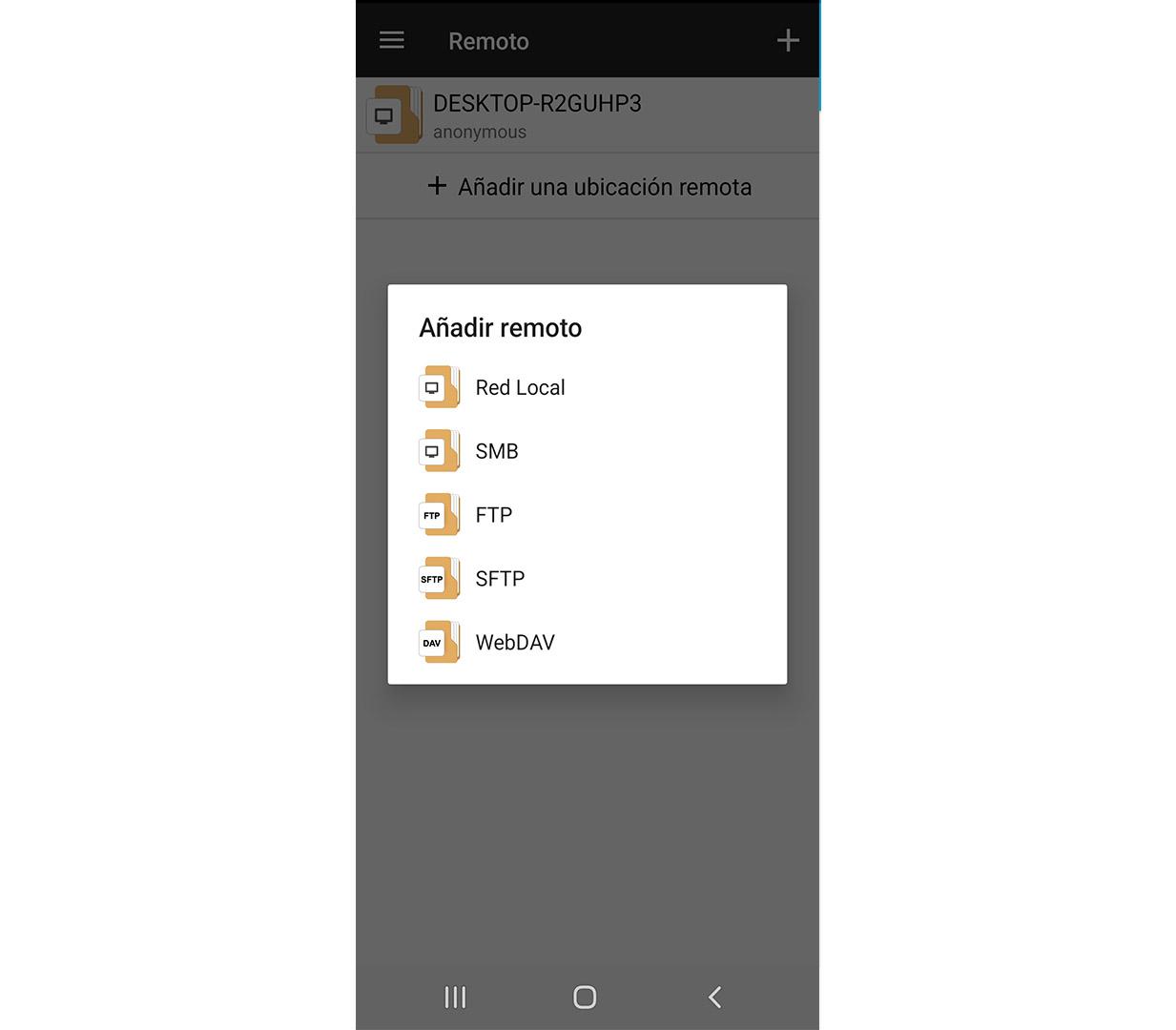
Dovremo selezionare il tipo di accesso all'interno delle opzioni che appaiono: Rete locale, SMB, FTP, SFTP o WebDAV. Nel nostro caso diamo Rete locale , selezioniamo il computer e vedremo le cartelle condivise. Dovremo solo cliccare su quello che ci interessa e avremo accesso a quei file.
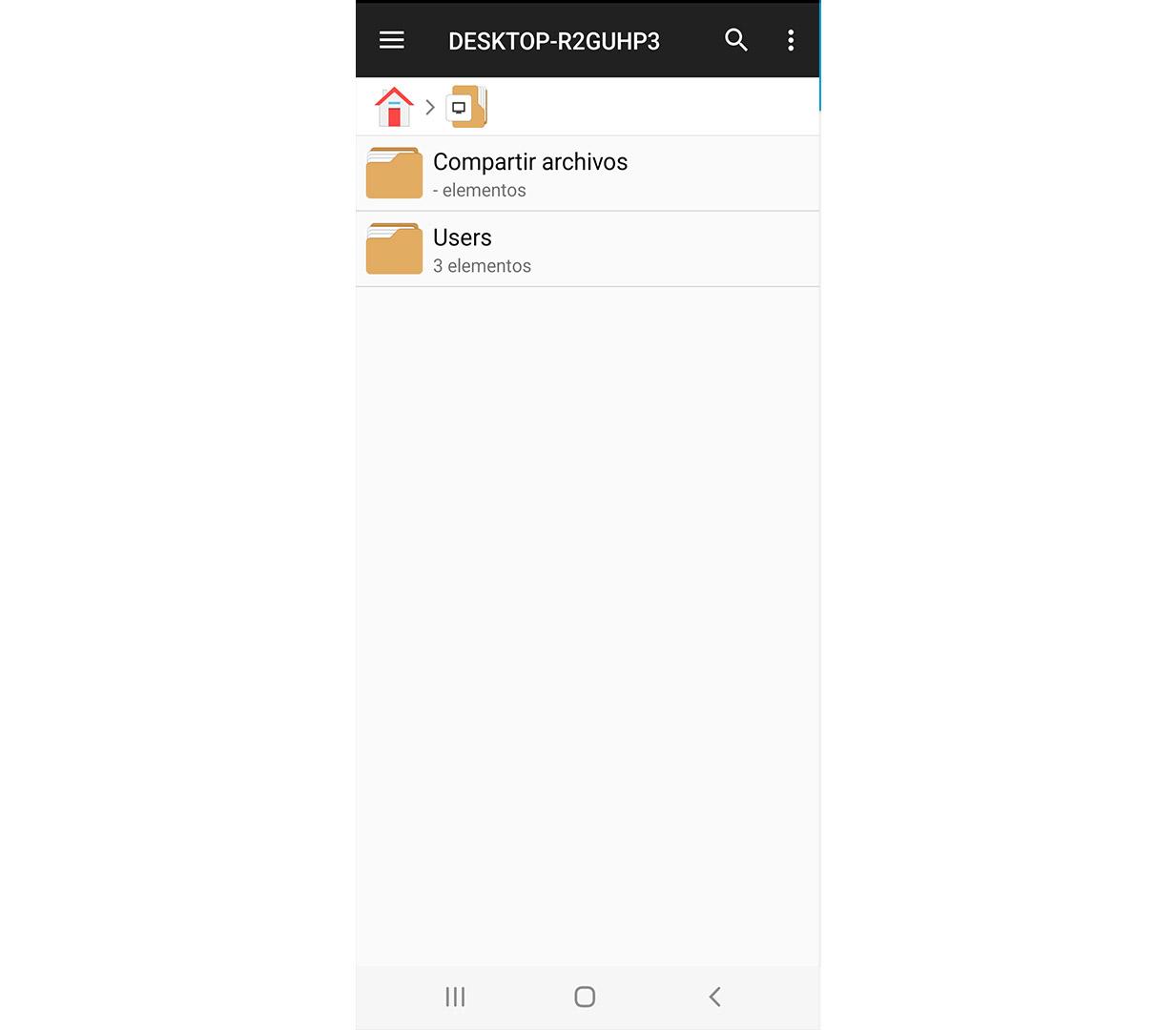
Cx File Explorer
Un'altra applicazione che abbiamo a disposizione è il Cx File Explorer . È molto simile al precedente. Possiamo anche scaricarlo dall'ufficiale Google Play store e possiamo ottenere l'accesso remoto al nostro computer per accedere alle cartelle condivise sulla rete.
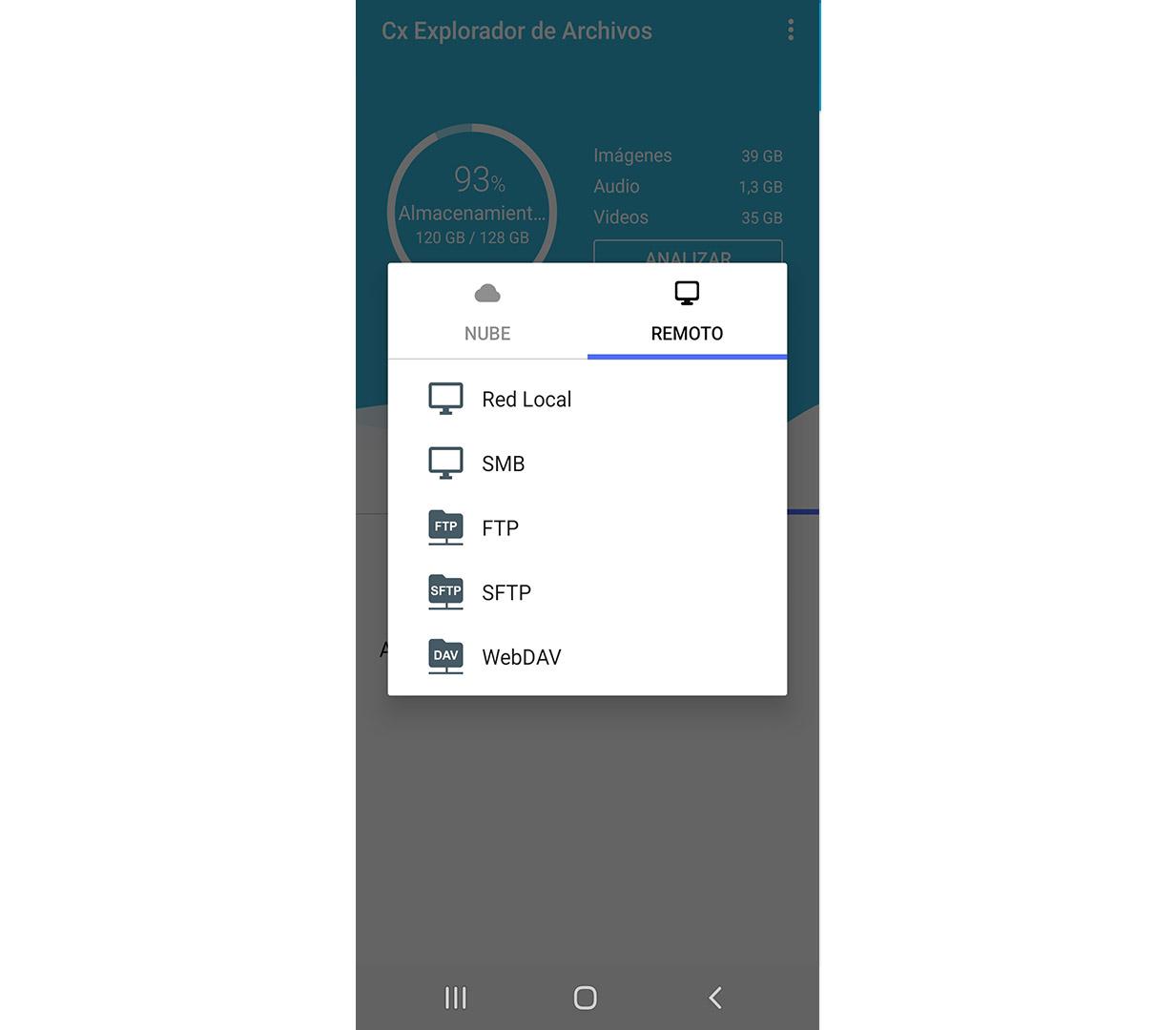
Dopo averlo installato ed eseguito, vedremo apparire diverse sezioni: Locale, Libreria e Rete. Siamo interessati a questa terza opzione. Lì dovremo fare clic su Nuova posizione e inizierà a cercare i computer disponibili all'interno della nostra rete in modo che possiamo accedervi.
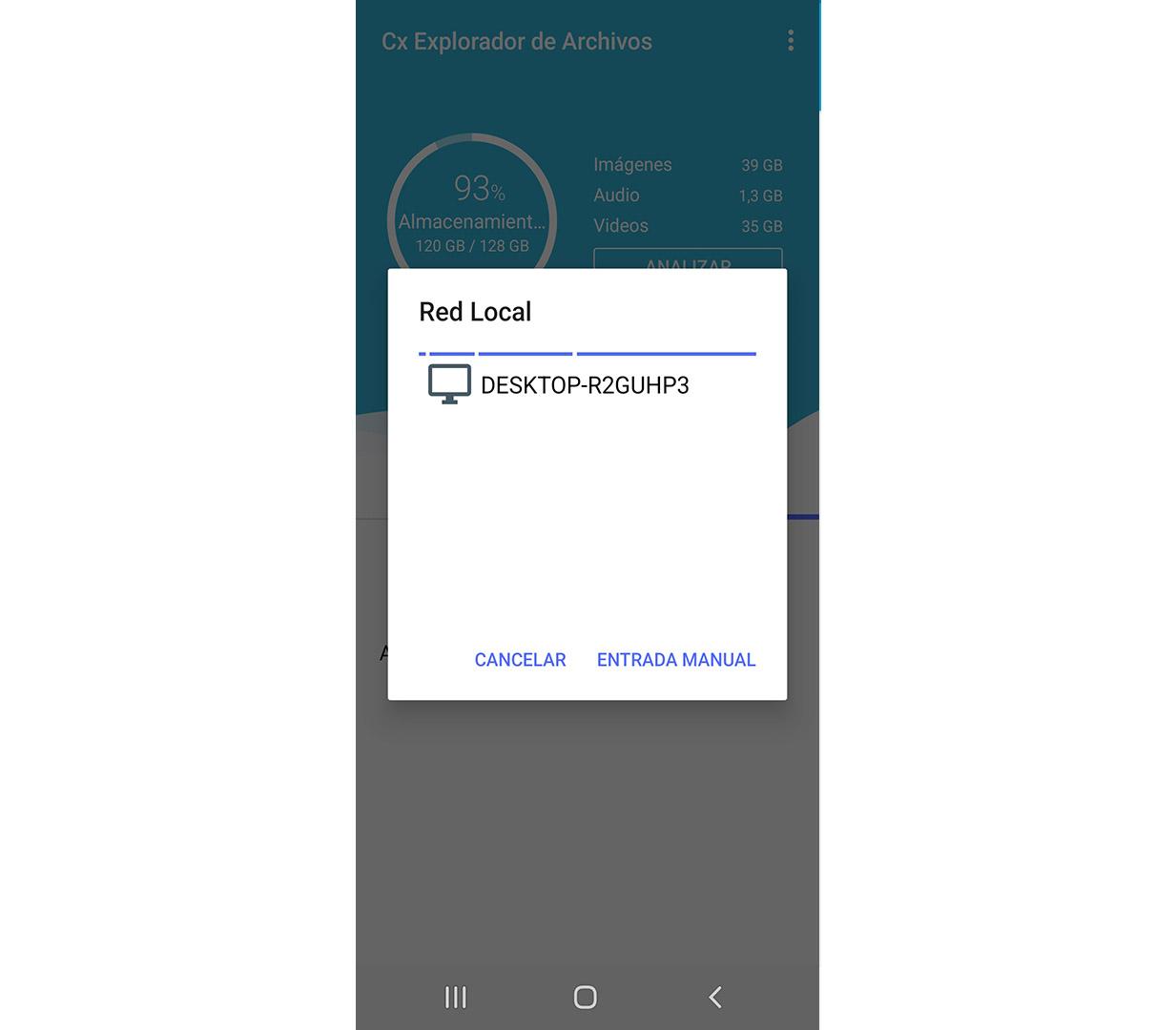
Successivamente, una volta scelto quello corrispondente, potremo accedervi. Se abbiamo Windows configurato per poter inserire quei file condivisi senza password, come abbiamo visto prima, non dovremo fare nulla e le cartelle appariranno direttamente.
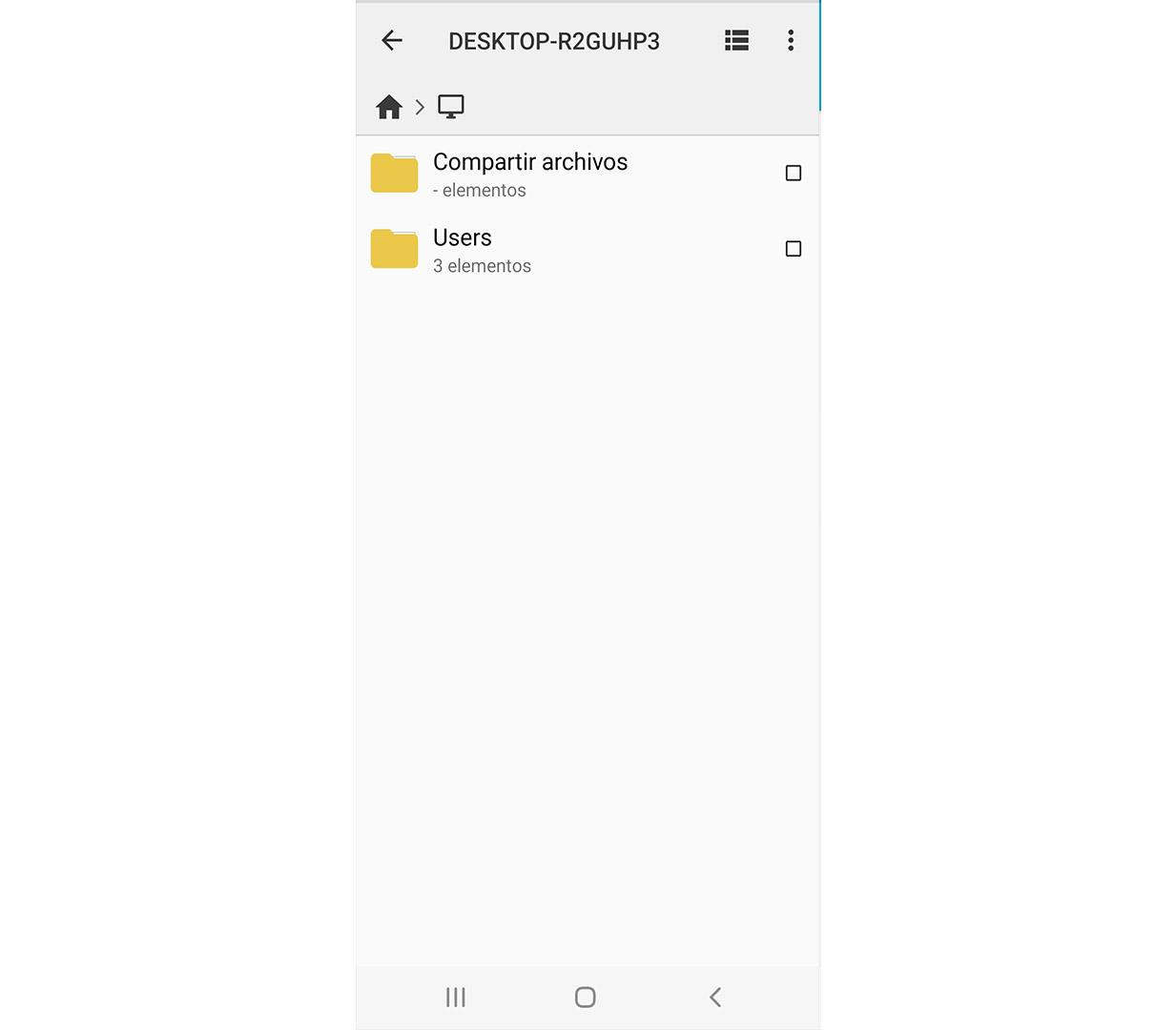
Gestore di file RS
A seguito di un'operazione simile alle precedenti, Gestore di file RS è un altro programma che possiamo installare gratuitamente su Android. Possiamo scaricarlo dall'ufficiale Google Play negozio. Dopo la sua installazione, possiamo iniziare a usarlo come file manager in locale o anche per accedervi da remoto.
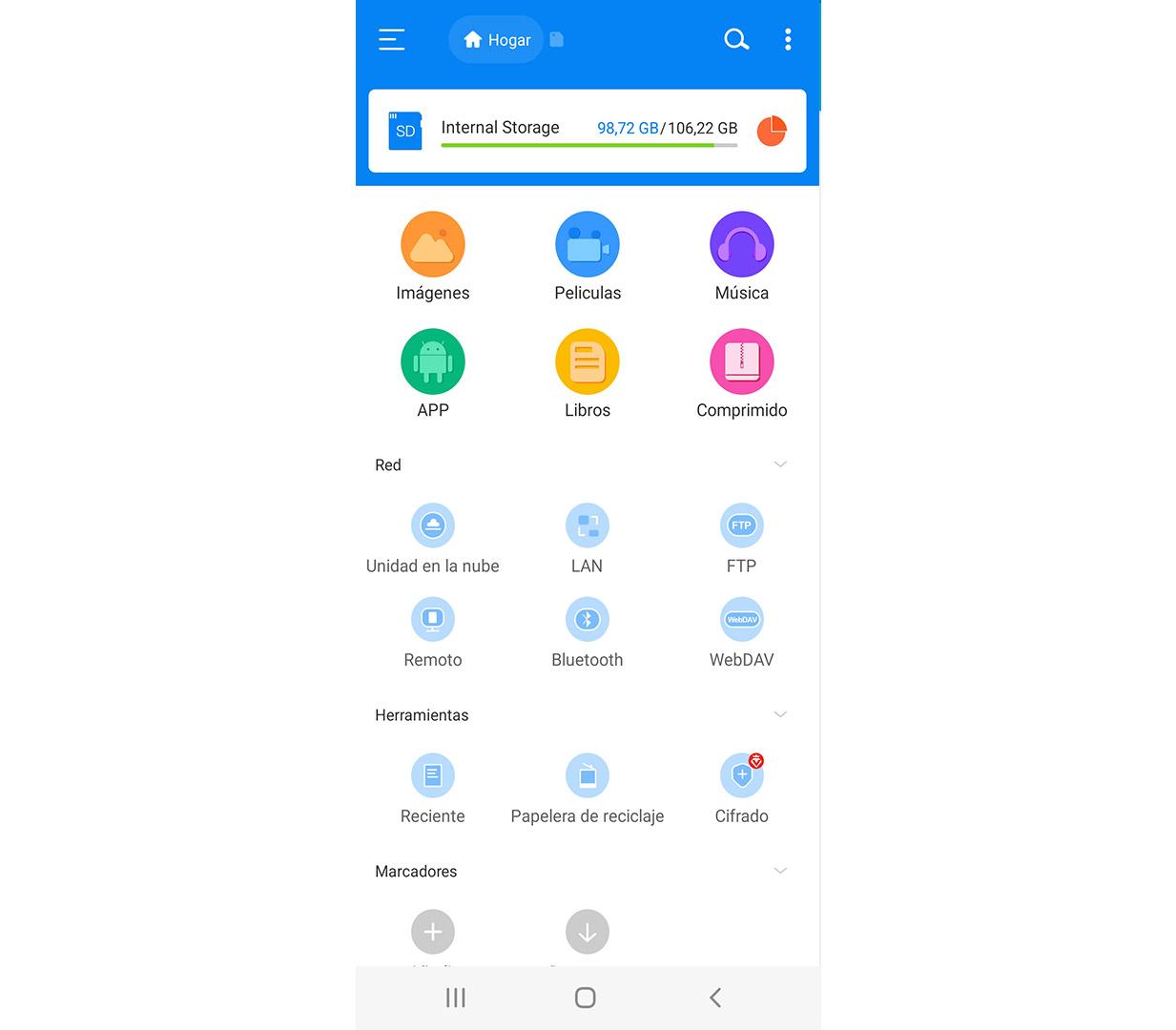
Vedremo una prima finestra in cui ci mostra diverse opzioni, tra le quali vedremo Rete. All'interno di Rete vedremo Cloud Drive, LAN, FTP, Remote… Dovremo scegliere quello che ci interessa e poter così accedere da remoto alle cartelle condivise e vederne il contenuto.
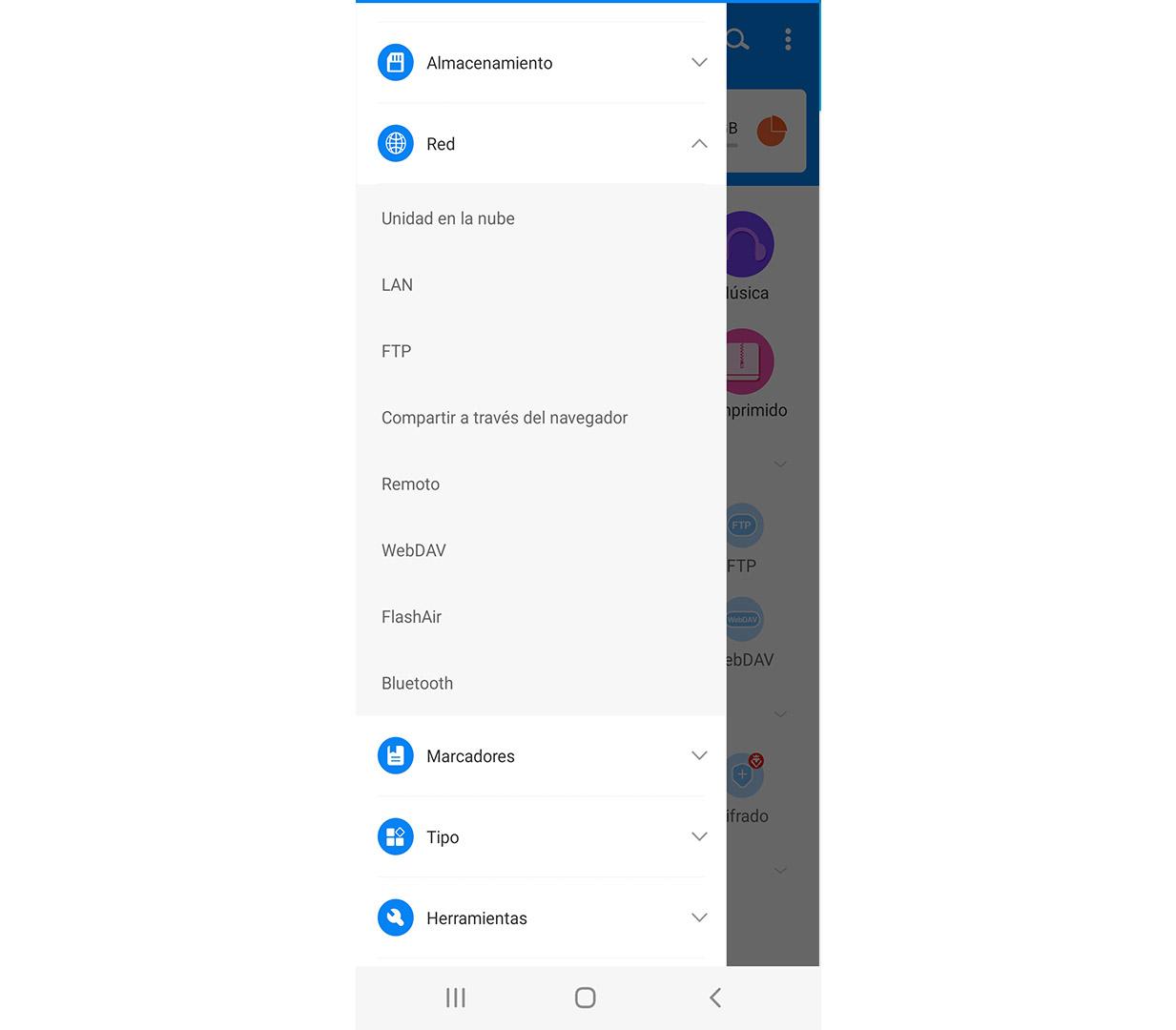
Possiamo anche cliccare sul menu in alto a sinistra e, una volta visualizzate le opzioni, cliccare su Rete. Ci mostrerà anche le opzioni che abbiamo menzionato.
Conclusioni
In breve, uno qualsiasi di questi programmi che abbiamo visto funziona molto bene per poter accedere alle cartelle condivise in rete. Grazie alla sua facilità e al numero di opzioni che hanno, entrambi FX File Explorer ed File manager sarebbero i nostri preferiti. Tuttavia, tutti funzionano in modo simile e servono l'obiettivo finale che ci interessa.
Sì, dobbiamo tener conto dell'importanza del corretto aggiornamento dell'applicazione e del loro download sempre da fonti affidabili. Ciò consentirà loro di funzionare bene, ma eviterà anche problemi di sicurezza che possono essere sfruttati dagli hacker per attaccare.